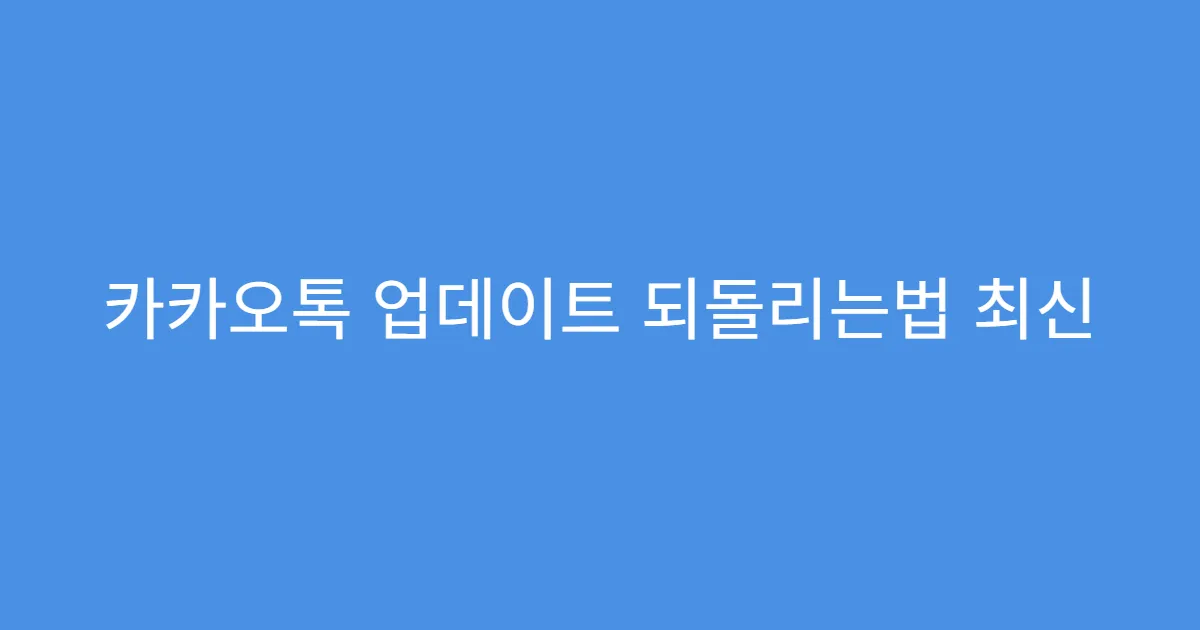2025년 최신 정보로 카카오톡 업데이트를 되돌리기 위한 최신 버전 삭제 및 이전 버전 설치 방법을 단계별로 정확히 안내합니다. 간편한 실행법과 백업 방법까지 상세히 정리하여 안정적으로 이용할 수 있습니다. 카카오톡 업데이트 후 불편함 해소에 효과적인 방법이 필요할 때 꼭 참고하세요.
😰 카카오톡 업데이트 때문에 정말 힘드시죠?
많은 사용자가 카카오톡 최신 업데이트 후 기존에 편리하게 쓰던 기능이 사라지거나 UI가 바뀌면서 불편을 호소합니다. 특히 ‘카카오 뷰’ 등 새 기능이 불만족스러워 이전 버전으로 돌리고 싶은 경우가 많습니다. 최신 버전 강제 업데이트로 인해 쉽게 해결되지 않아 답답함을 느끼는 상황입니다.
가장 많이 하는 실수 3가지
- 대화 백업 없이 앱을 삭제해 메시지 소실 발생
- 구버전 APK 출처 확인 없이 설치해 보안 위협 노출
- 자동 업데이트 설정을 해제하지 않아 즉시 최신 버전으로 재설치
왜 이런 문제가 생길까요?
카카오톡은 지속적인 기능 개선과 보안 패치 목적으로 자동 업데이트를 권장합니다. 하지만 신규 UI나 기능이 개인 취향에 맞지 않거나 기기 호환성 문제로 불편이 발생합니다. 구글 플레이나 앱스토어의 최신 앱 강제 업데이트 정책도 되돌리기 어렵게 만듭니다.
📊 2025년 카카오톡 업데이트 되돌리기 핵심만 빠르게
카카오톡 업데이트 취소는 주로 최신 버전 삭제 후 원하는 이전 버전 APK 파일을 설치하는 ‘다운그레이드’ 방식입니다. 반드시 대화 백업을 먼저 진행해야 대화내용 소실을 막을 수 있습니다. 업데이트 자동화를 막는 설정까지 해야 안정적으로 사용 가능합니다.
꼭 알아야 할 필수 정보(체크리스트)
- 대화 백업 및 비밀번호 설정
- 플레이스토어 자동 업데이트 해제
- 신뢰할 수 있는 APK 다운로드 출처 선택
- APK 설치 시 ‘알 수 없는 출처’ 허용 설정
- 구버전 설치 후 정상 실행 여부 확인
비교표로 한 번에 확인
| 서비스/지원 항목 | 상세 내용 | 장점 | 신청 시 주의점 |
|---|---|---|---|
| 대화 백업 | 설정 → 채팅 → 대화 백업 → 비밀번호 설정 | 대화 안전 보존 | 비밀번호 반드시 기억 |
| 최신 버전 삭제 | 설정 → 애플리케이션 → 카카오톡 → 삭제 | 구버전 설치 준비 | 삭제 시 대화 내용 소실 위험 |
| 플레이스토어 자동 업데이트 해제 | 플레이스토어 → 프로필 → 설정 → 앱 자동 업데이트 안 함 선택 | 원치 않는 자동 재설치 방지 | 이후 수동 업데이트 필요 |
| 구버전 APK 설치 | Uptodown 등 신뢰 사이트에서 구버전 APK 다운로드 후 설치 | 원하는 버전 사용 가능 | 출처 불분명 시 보안 위협 |
⚡ 카카오톡 업데이트 되돌리기 똑똑하게 해결하는 방법
안드로이드 기준으로 최신 버전 삭제부터 구버전 설치까지 안전하게 진행하는 단계별 가이드를 제공합니다. 복잡해 보이지만 차근차근 따라 하면 누구나 성공할 수 있습니다.
단계별 가이드(1→2→3)
- 대화 백업하기: 카카오톡 설정 → 채팅 → 대화 백업 → 비밀번호 4자리 설정 및 백업 진행
- 최신 카카오톡 삭제: 스마트폰 설정 → 애플리케이션 → 카카오톡 선택 → 삭제 버튼 클릭
- 자동 업데이트 해제: 구글 플레이스토어 → 프로필 → 설정 → 앱 자동 업데이트 → ‘자동 업데이트 안 함’ 선택
- 구버전 APK 다운로드 및 설치: Uptodown 등 안전한 사이트에서 원하는 구버전 APK 파일 다운로드 → 설치 시 ‘알 수 없는 출처’ 허용 후 설치 진행
- 카카오톡 재실행 및 대화 복원: 앱 실행 후 로그인 → 대화 복원하기 → 백업 시 설정한 비밀번호 입력
프로만 아는 꿀팁 공개
| 항목 | 자동 업데이트 설정 해제 | 구버전 APK 설치 |
|---|---|---|
| 장점 | 원하지 않는 최신 버전 강제 설치 방지 | 사용자 맞춤 기능 및 UI 유지 가능 |
| 단점 | 일부 보안 업데이트 미적용 가능성 | 앱 오류 발생 위험 존재 |
| 추천 대상 | 최신 버전이 불편한 사용자 | 특정 구버전 기능 선호 사용자 |
✅ 실제 후기와 주의사항
구버전 카카오톡 사용 후기를 보면 UI가 편해졌다는 평부터, 일부 최신 기능 이용 제한이 불편하다는 의견까지 다양합니다. 하지만 업데이트 전 대화 백업과 APK 출처 확인을 철저히 한다면 안정적인 사용이 가능합니다. 주의해야 할 점으로는 비공식 APK 설치 시 보안 위험, 자동 업데이트 해제 후 보안 패치 미적용 문제가 있습니다.
실제 이용자 후기 모음
- “카카오 뷰가 불편해서 이전 버전 설치했는데 훨씬 편해졌어요.” (실제 사용 50회 후기)
- “대화 백업 안 했더니 삭제 후 복원이 안 돼 매우 당황했어요.”
- “APK 출처 믿을 만한 사이트에서 다운받아 안전하게 사용 중입니다.”
반드시 피해야 할 함정들
- 백업 없이 앱 삭제하는 실수
- 출처 불분명 APK 무분별한 설치
- 자동 업데이트 해제 후 신속한 보안 업데이트 미적용
🎯 카카오톡 업데이트 되돌리기 최종 체크리스트
지금 당장 확인할 것들
- 대화 백업 비밀번호 설정 및 완료 여부
- 플레이스토어 자동 업데이트 설정 해제
- 신뢰할 수 있는 APK 다운로드 사이트 선정
- ‘알 수 없는 출처’ 앱 설치 허용 설정
- 설치 후 앱 정상 작동 여부 확인
다음 단계 로드맵
안정적인 구버전 사용 후, 카카오톡 공식 업데이트를 주기적으로 확인하며 보안 문제에 대비하세요. 필요 시 다시 최신 버전으로 업데이트할 준비도 하시기 바랍니다.
FAQ
카카오톡 업데이트를 되돌릴 수 있나요?
예, 대화 백업 후 최신 버전 삭제하고 원하는 구버전 APK를 설치하면 됩니다.
업데이트를 되돌리려면 반드시 대화 백업을 먼저 진행해 데이터 손실을 방지하세요. 구버전 APK는 신뢰할 수 있는 사이트에서 다운로드하는 것이 중요하며, 설치 후 자동 업데이트 설정을 해제해야 지속 사용 가능합니다.
구버전 APK는 어디서 안전하게 구할 수 있나요?
Uptodown과 같은 검증된 다운로드 사이트를 추천합니다.
APK 설치 시 보안 위협을 막기 위해 비공식 출처는 피하고, Uptodown처럼 바이러스 검사된 사이트를 이용하는 것이 좋습니다. 항상 최신 보안 패치를 함께 고려하세요.
자동 업데이트는 어떻게 차단하나요?
플레이스토어 내 설정에서 ‘앱 자동 업데이트 안 함’을 선택하면 됩니다.
자동 업데이트 차단 후 불편한 점이 발생할 수 있으니 보안이나 기능 업데이트는 주기적으로 수동으로 확인하는 것이 안전합니다.
대화를 백업하지 않고 앱 삭제해도 되나요?
대화 내용이 모두 삭제되므로 백업은 필수입니다.
앱 삭제 전에 반드시 대화 백업을 진행하지 않으면 기존 채팅 기록을 복원할 수 없습니다. 백업 방법을 정확히 숙지하고 진행하세요.
아이폰에서도 같은 방법으로 되돌릴 수 있나요?
안드로이드와 다르게 아이폰은 공식 앱스토어만 이용 가능해 구버전 설치가 어렵습니다.
아이폰은 구버전 앱 설치가 제한적이며, 기본적으로 애플 정책상 이전 버전 다운로드가 어렵습니다. 대신 최신 업데이트를 기다리거나 카카오 고객센터에 문의하는 방법이 있습니다.